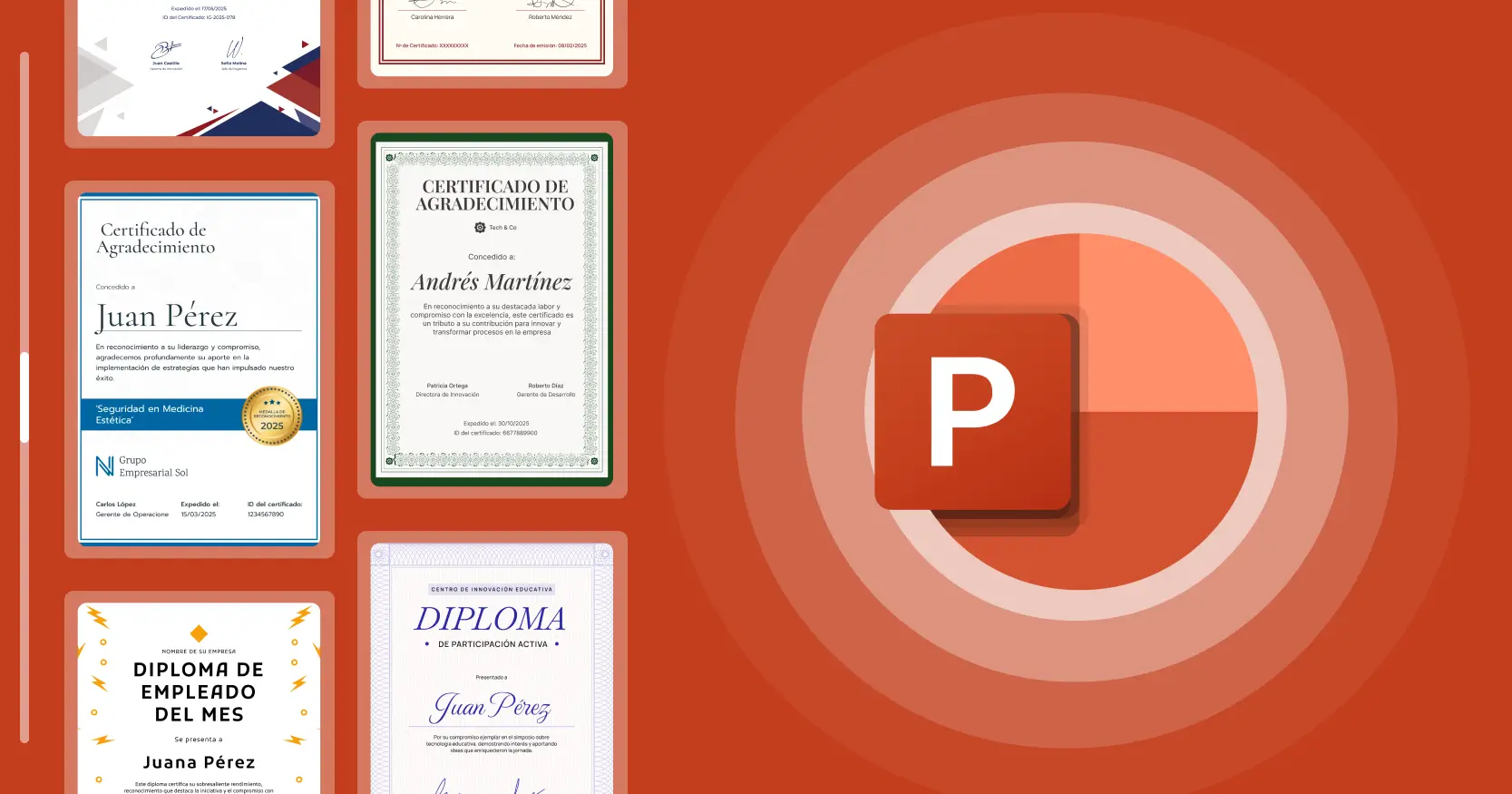Con la confianza de:
Buscar
Actualizado: 01 diciembre 2025
14 min de lectura
¿Cómo hacer un diploma en PowerPoint paso a paso?
Crear diplomas en PowerPoint no es complicado, ¡y aquí te mostramos cómo hacerlo en solo 5 pasos! ¿Buscas una alternativa aún mejor a los diplomas en PowerPoint? Sigue leyendo. Con esta guía tendrás diplomas listos sin perder tiempo.

AutorValerie Kakovkina

RevisorAksen Semak
Experto verificado
Actualizado: 01 diciembre 2025
14 min de lectura
Hay muchas razones por las que podrías querer emitir certificados digitales. Por eso, seguramente estés buscando un programa fácil, rápido y gratuito para hacerlo. ¿Te suena este escenario?
En el artículo de hoy, te contaremos cómo hacer un diploma en Power Point, un programa ampliamente utilizado. Además, descubrirás si realmente vale la pena usar esta herramienta para gestionar diplomas y qué otras opciones tienes para emitir certificados con éxito. ¡Vamos allá!
Los certificados digitales son tu mejor opción
Los certificados digitales e insignias se han vuelto muy populares recientemente. Aquí tienes algunas razones por las que deberías considerarlos:
Se pueden compartir fácilmente en redes sociales
Se pueden firmar con firmas digitales
No es necesario entregarlos en persona, basta con enviarlos por email
Pueden ser emitidos por una autoridad certificadora externa
Son una excelente forma de reconocer la participación en proyectos
Así que si no sabes cómo recompensar a tus estudiantes, alumnos, participantes de webinars, etc., ¡puedes apostar por certificados impresionantes! Y conocemos una herramienta que puede ayudarte muchísimo con eso. Sorpresa, sorpresa: no es Microsoft PowerPoint.
Certifier es un creador de certificados que permite crear credenciales en minutos. Solo necesitas un poco de creatividad (aunque también puedes usar plantillas editables). Además, los certificados de Certifier pueden adaptarse totalmente a la identidad visual de tu marca. ¡Y también se encarga del envío automático!
Crea y envía diplomas en línea
Pero si aún quieres saber cómo crear un certificado en PowerPoint, aquí te mostramos la forma más rápida de hacerlo.
Como hacer un diploma en Power Point
Para hacer un diploma en PowerPoint de forma efectiva, tienes que seguir ciertos pasos.
¿Cómo hacer un diploma en Power Point?
Paso 1: Crea una presentación en blanco
Paso 2: Define y escribe el texto del diploma
Paso 3: Elige el fondo de la plantilla de diploma
Paso 4: Añade elementos al diseño del certificado
Paso 5: Guarda tu proyecto y envíalo a los destinatarios
Paso 1: Crea una presentación en blanco
Para comenzar, abre PowerPoint o descarga la aplicación. Tendrás varias diapositivas en blanco entre las que elegir, pero más abajo también encontrarás algunas plantillas de diplomas en PowerPoint listas para usar.
Sin embargo, hoy comenzaremos desde cero, con una presentación en blanco.
En cuanto la selecciones, aparecerá un rectángulo blanco que será tu lienzo. En la parte superior encontrarás el menú, a la derecha el panel de temas (que puedes cerrar), y a la izquierda verás una vista previa de tus diapositivas. Si agregas una nueva diapositiva, se mostrará allí.
¿O tal vez te interesa saber qué otras herramientas existen para crear certificados online? Echa un vistazo a nuestro artículo Los 6 mejores generadores de diplomas online.
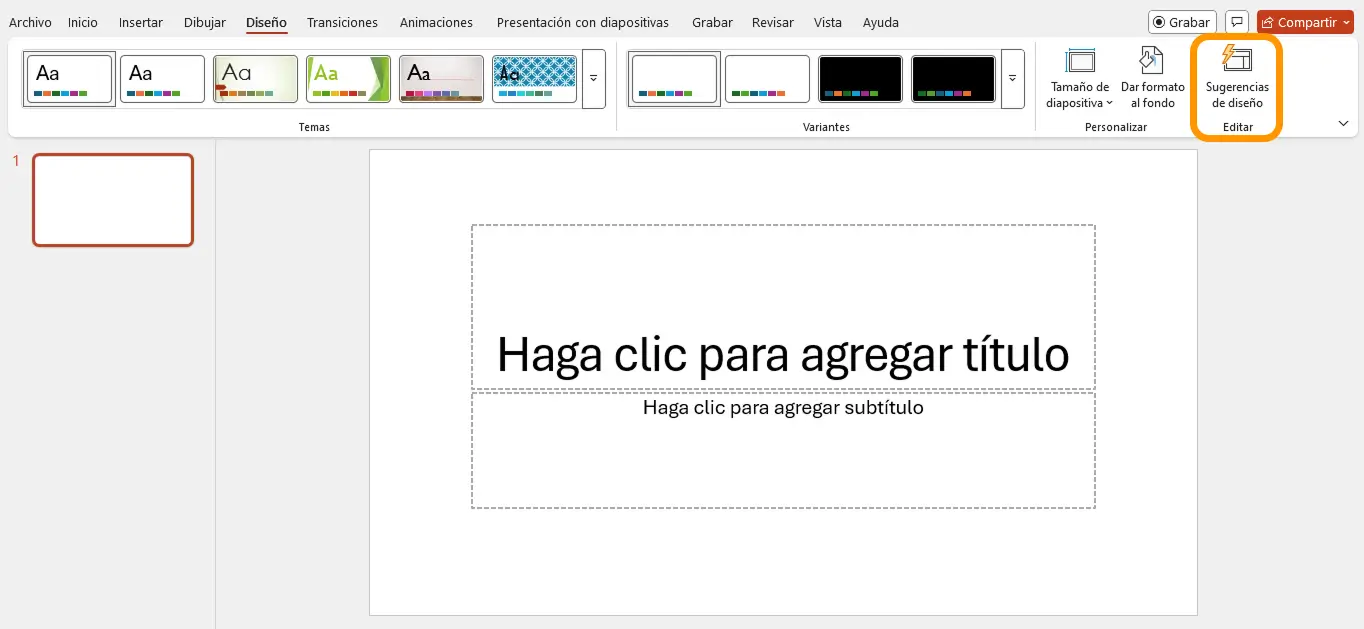
Paso 2: Escribe el texto del diploma
Si tu pantalla se ve como en el paso anterior, podemos continuar. Ahora toca definir y escribir el contenido del diploma. Para insertar texto, haz clic en donde dice Haga clic para agregar un título—ahí va el título—y en Haga clic para agregar un subtítulo—ahí va el resto del contenido.
Si prefieres agregar un nuevo campo de texto, ve a la pestaña Insertar en el menú. A la izquierda verás una opción con una “A” dentro de un rectángulo. Al hacer clic ahí, se creará un nuevo cuadro de texto.
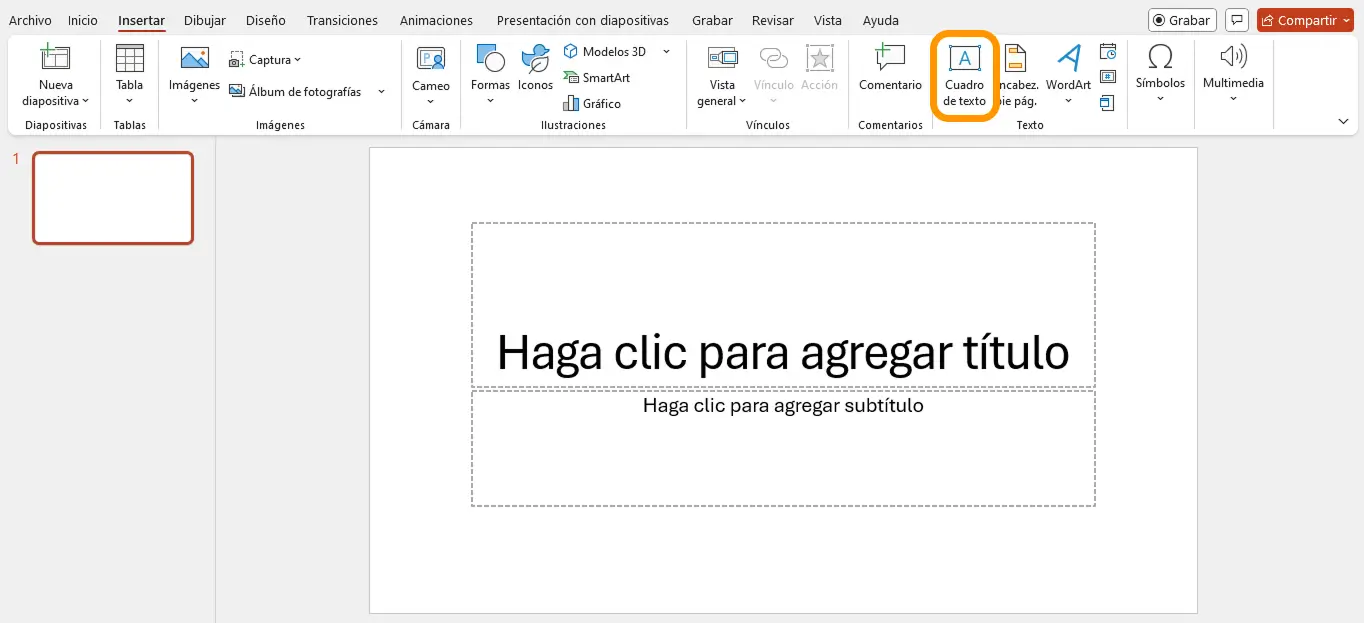
Piensa bien qué deseas escribir y colócalo en el lugar donde quieres que aparezca. Como acabamos de hacer en el ejemplo.

Nosotros elegimos dos fuentes: Century Gothic y STXingkai, y organizamos los elementos para que el nombre del destinatario estuviera centrado junto con el motivo del diploma.
Por supuesto, puedes adaptar el texto como prefieras y elegir la disposición que más te guste. Lo importante es no colocar texto cerca de los bordes para evitar que se corte en caso de impresión.
Paso 3: Elige el fondo de la plantilla de diploma en PowerPoint
Ahora toca elegir el color de fondo para el diploma. Puedes seleccionar uno de los colores disponibles en PowerPoint y cubrir todo el espacio con él. Para hacerlo, ve al menú, entra en el apartado Dibujo, elige un rectángulo y dibuja uno del tamaño de tu diapositiva.
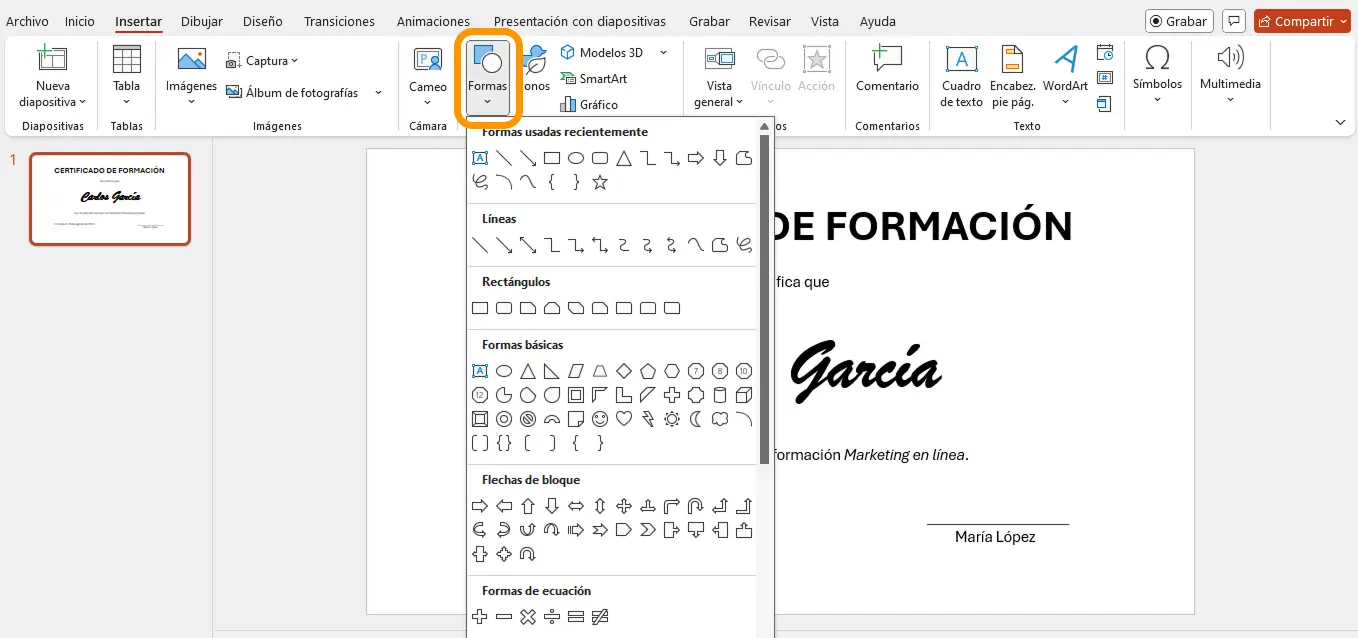
Después, rellena ese rectángulo con el color que desees. Para eso, ve a la pestaña Formato de forma, encuentra Estilos de forma y haz clic en Relleno de forma. Si prefieres un fondo blanco, también es una buena elección. Para hacerlo más atractivo, puedes añadir otros elementos decorativos.
Otra opción es buscar imágenes en Internet que encajen con la temática del curso, evento o webinar y usarlas como fondo. Incluso mejor: encuentra una imagen gráfica que cubra todo el fondo del diploma.
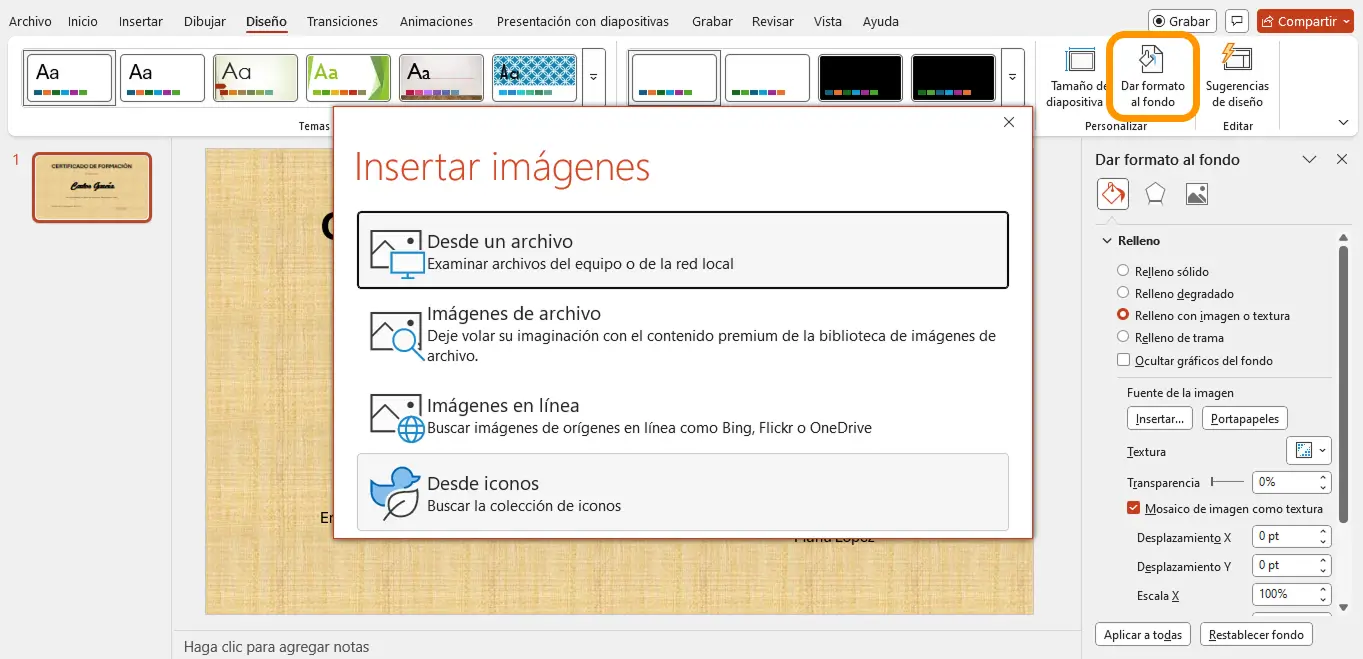
Las posibilidades son muchas, y la elección es tuya. En nuestro caso, pegamos una imagen de fondo y la ajustamos al diseño. ¡Quedó genial!

Paso 4: Añade elementos al diseño del diploma en PowerPoint
Ya tienes el fondo y el texto. Ahora llega el turno de los elementos adicionales. Añade lo que desees para personalizar tu diseño.
Por ejemplo, nosotros agregamos un rectángulo bajo el nombre del diploma para que se vea más destacado. También cambiamos el color de fuente para que combine mejor con el diseño.

Para eso, selecciona un rectángulo desde el menú Dibujo, dibújalo según tus necesidades y rellénalo de color como hiciste en el paso anterior. En nuestro caso, no añadimos más gráficos para no saturar el diseño. Y ahora, ¡se ve perfecto!
Paso 5: Guarda el proyecto y envíalo a los destinatarios
¡Y listo! Puedes guardar tu proyecto haciendo clic en Archivo > Guardar o Guardar como.
Guarda el diploma en un lugar visible y luego mándalo a los participantes del evento. Lamentablemente, este envío tendrás que hacerlo manualmente.
¿Por qué PowerPoint NO es la mejor opción para crear diplomas?
La interfaz simple y la popularidad de PowerPoint son, sin duda, puntos fuertes. No solo permite crear presentaciones empresariales o diseños coloridos, sino también proyectos sencillos como diplomas. Sin embargo, PowerPoint tiene ciertas limitaciones que ralentizan la creación de certificados.
Aquí te damos algunas razones para no elegir PowerPoint si te preguntas como hacer un diploma en Power Point:
No es un sistema especializado para diplomas
PowerPoint no es un sistema diseñado para crear certificados. No encontrarás funciones básicas como menús desplegables, elementos predefinidos, estilos de diploma o layouts listos para usar.
Sí, PowerPoint ofrece algunas plantillas gratuitas, pero son pocas y muy utilizadas. Eso significa que tus competidores podrían estar usando los mismos diseños. Como resultado, o creas un diploma desde cero o buscas plantillas más profesionales en la web.
Pst! Certifier tiene una biblioteca de plantillas gratuitas que puedes personalizar a tu gusto.
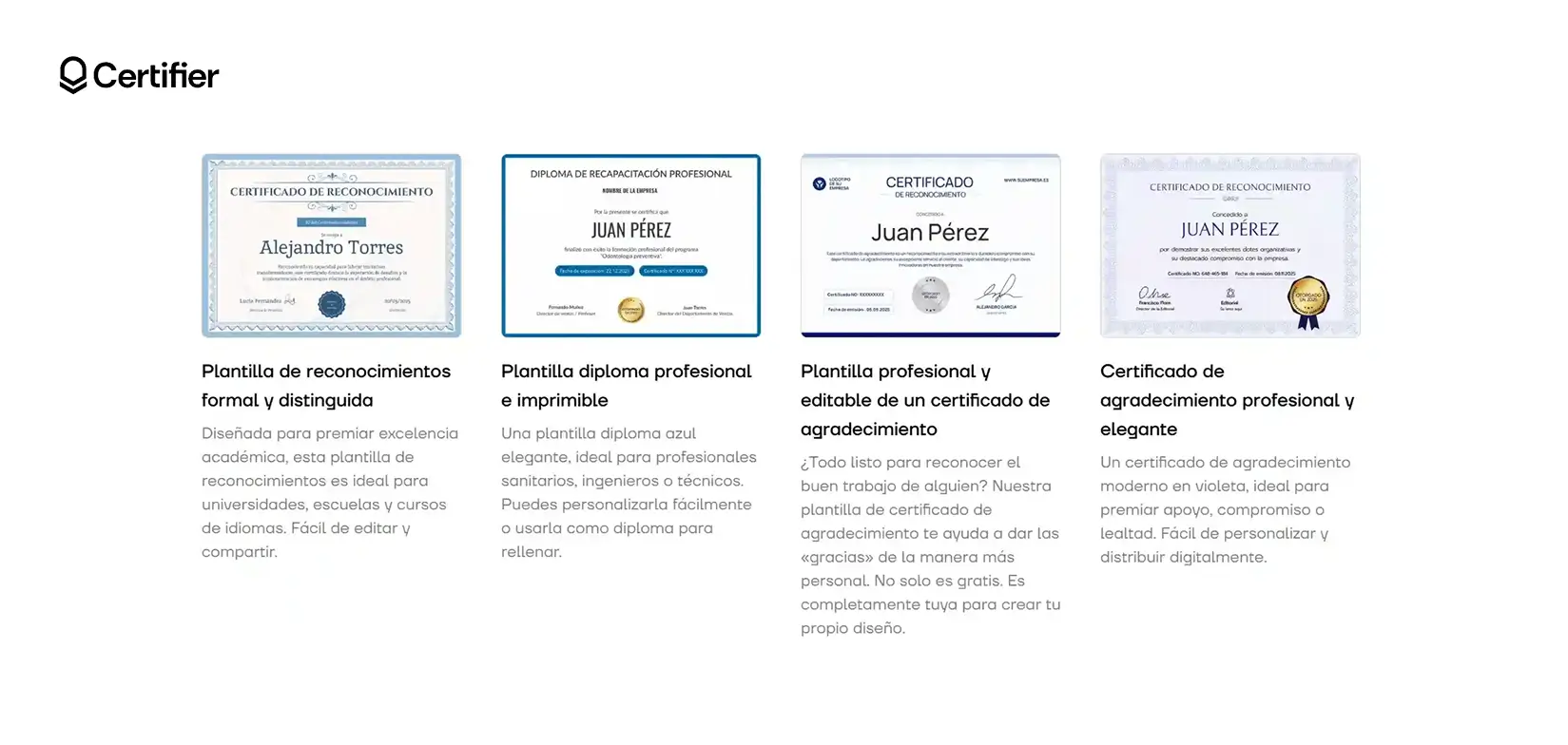
Puede llevar mucho tiempo
Hacer documentos en PowerPoint puede ser tedioso. Si tienes que enviar diplomas a 50 personas, tendrás que escribir cada nombre manualmente.
La herramienta no ofrece ninguna función para completar automáticamente los datos del destinatario. Esto hace que el proceso de entrega sea muy lento.
No permite enviar diplomas en masa
PowerPoint no incluye la opción de envío en masa, lo que implica que tienes que mandar cada diploma uno por uno. Este proceso manual es una gran desventaja si tienes decenas o cientos de participantes.
No gestiona tus credenciales
PowerPoint no ofrece funciones para gestionar tus credenciales digitales. No puedes saber quién recibió su diploma, quién lo abrió ni si fue compartido en redes sociales. Solo puedes guardar el archivo en tu ordenador y editarlo más tarde si hace falta.
Como ves, PowerPoint no es tan perfecto como creías. Aunque es fácil de usar, carece de las funciones clave para crear, gestionar y enviar certificados digitales de forma eficiente.
La forma más rápida de crear un diploma
Entonces, ¿por qué seguir usando PowerPoint si puedes apostar por una herramienta que emite diplomas como un profesional?
Mira este video y aprende cómo hacer un diploma en Power Point en solo 8 minutos. ¡Activa los subtítulos en español ahora mismo!
Certifier es un software avanzado para crear certificados que te ayudará a diseñar diplomas increíbles, darles un toque profesional y enviarlos en cuestión de minutos. Usando Certifier, te olvidas de los problemas típicos de PowerPoint. Es una plataforma intuitiva, fácil de usar, ¡y pensada para todos!
Además de gestionar certificados, con Certifier puedes:
Gestionar a tus destinatarios
Crear grupos y enviar documentos solo a usuarios seleccionados
Obtener insights de marketing en tiempo real para tomar decisiones clave
En Certifier, puedes crear certificados digitales de dos maneras. Utilizando plantillas de PowerPoint ya preparadas o desde cero, con la función del editor integrado.
Buenas prácticas para crear una plantilla de diploma en PowerPoint (¡y más allá!)
¿Ves qué fácil es? No necesitas aprender mucho para tener una rutina de creación de certificados. Además de esta guía sobre como hacer un diploma en Power Point, aquí tienes tres buenas prácticas que te serán útiles, tanto si usas PowerPoint como Certifier.
Elige un estilo profesional y coherente
Al seleccionar una plantilla de certificado en PowerPoint, o si vas a editar una plantilla, elige un solo estilo visual. Asegúrate de que se alinee con la temática del curso, webinar o formación.
Así lograrás coherencia en todas tus actividades, lo que generará una experiencia clara y positiva para tu audiencia. Y recuerda: si decides mezclar estilos, hazlo con cuidado para mantener el atractivo visual del certificado.
Incluye el branding de tu empresa
Para que tus certificados tengan un impacto real, añade elementos de tu marca: logotipo, paleta de colores, fuentes, estilos visuales, etc.
Esta estrategia convierte tus certificados personalizados en una herramienta de marketing que mejora el reconocimiento de tu marca. Por ejemplo, si alguien comparte tu certificado en redes sociales, otras personas descubrirán tu empresa y los cursos que ofreces. Más visibilidad = más interés = más ventas.
Un pequeño cambio con grandes beneficios.
Menos es más
Aplica la regla del menos es más: cuanto más sencillo sea el diseño, mejor será para tu audiencia. Incluye solo la información esencial (como el nombre del participante) y colócala en primer plano.
No recargues el diploma. Da prioridad a la legibilidad y la estructura. Agrega imágenes solo si realmente aportan valor. Las gráficas están bien, pero pueden distraer si no se usan con moderación.
Usa como máximo dos fuentes (una sola es incluso mejor). Y no mezcles muchos colores. Elige los que representen tu marca o combinen bien, como dos tonos de azul o amarillo.
Crear diplomas en PowerPoint es más fácil que nunca
Como ves, emitir certificados digitales es pan comido… siempre que la plataforma elegida te lo ponga fácil. Incluso si tienes un proyecto complejo, podrás entregar los diplomas a tiempo y sin complicaciones.
No te compliques con sistemas difíciles. Entra a Certifier, inicia sesión y diseña diplomas atractivos ¡desde hoy!
Preguntas frecuentes sobre cómo hacer un diploma en Power Point
Aquí tienes las respuestas a las dudas más comunes que pueden surgir al diseñar una plantilla de diploma en PowerPoint:

- Estrategia de contenido
- Redacción de contenidos
- Credenciales digitales
- Investigación de palabras clave
- Edición de contenido
Senior Content Specialist
Valerie dirige la estrategia de contenido de Certifier, creando guías y recursos optimizados para SEO sobre las mejores prácticas en materia de acreditación digital para educadores y proveedores de formación.